Squid proxy è un'applicazione proxy web che può essere installata e configurata su Linux e altri sistemi operativi simili a Unix. Viene utilizzato per aumentare la velocità di navigazione web memorizzando nella cache i dati del sito web, controllando il traffico web, la sicurezza e le ricerche DNS. Il server proxy squid funge da intermediario tra il client (browser Web, ecc.).) e Internet. È compatibile con i protocolli web HTTP e HTTPS, così come altri protocolli come FTP, WAIS, eccetera.
Come installare il proxy Squid?
Per installare squid proxy su Linux, innanzitutto, aggiorna i pacchetti di sistema eseguendo il seguente comando:
[email protected]:~$ sudo apt updateDopo aver aggiornato il tuo sistema, puoi installare squid proxy digitando questo comando:
[email protected]:~$ sudo apt -y install squidVerrà installato il proxy Squid. Per avviare e vedere lo stato del proxy Squid, esegui questi comandi:
[email protected]:~$ sudo service squid start[email protected]:~$ sudo service squid status
Configurazione per il tuo browser web
Prima di apportare modifiche al file di configurazione di calamari, devi modificare alcune impostazioni nel tuo browser web web. Quindi, apri il tuo browser web e apri "impostazioni di rete", quindi procedi a "impostazioni proxy". Fare clic sulla configurazione "proxy manuale", quindi scrivere il Indirizzo IP del tuo server proxy squid nel Barra proxy HTTP e porta no (per impostazione predefinita, la porta del proxy squid è 3128). Ora, il proxy calamaro passerà attraverso il tuo IP_Address. Puoi verificarlo digitando qualsiasi URL nel tuo browser web; ti darà un errore che dice accesso negato e per consentire l'accesso, dobbiamo apportare modifiche al file di configurazione di calamari.
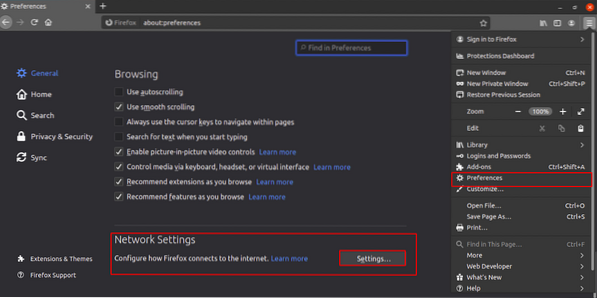
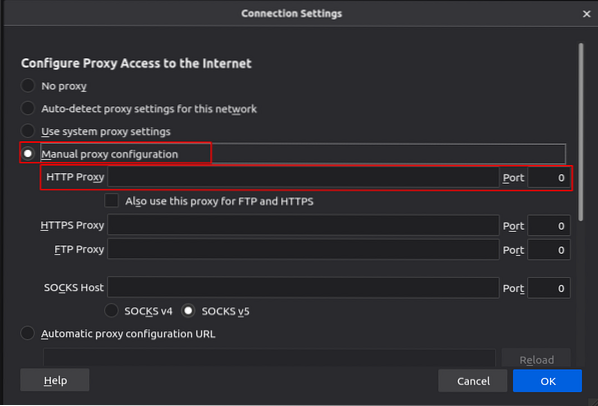
Configurazione del proxy Squid
Puoi accedere al file di configurazione del calamaro nella directory “ecc/calamari/calamari.conf".
[email protected]:~$ cd etc/squid/squid.confFai una copia del "calamari".conf" come file di backup se vogliamo apportare modifiche al file "squid.conf" file.
[email protected]:~$ cp etc/squid/squid.conf etc/squid/backup.confOra che è stata eseguita una copia come file di backup, possiamo apportare modifiche nel file "squid.conf" file.
Per aprire “calamari.conf" in vim, digita questo comando:
[email protected]:~$ sudo vim /etc/squid/squid.confVai alla linea http_access negare tutti.
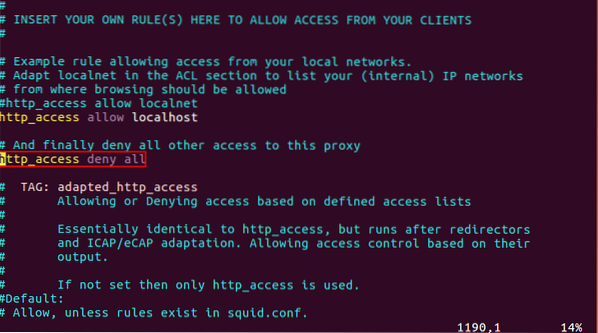
Modificalo in:
http_access permettere tutti
Ora, controlla di nuovo il tuo browser web, digita qualsiasi URL e dovrebbe funzionare.
ACL (elenco controllo accessi)
Esiste un altro caso utilizzato nel proxy squid che consente di controllare anche l'accesso a diversi siti Web (traffico Web) consentendo o bloccandoli. Per farlo, vai alla riga “acl CONNECT method CONNECT”.
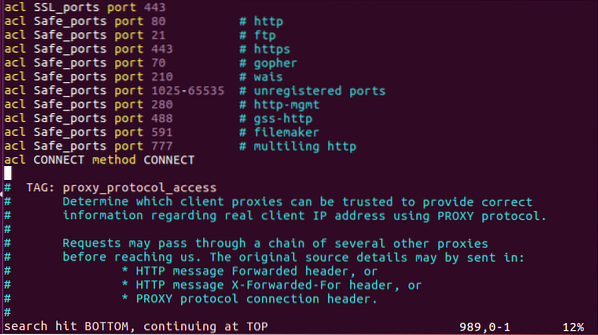
E sotto questa riga, scrivi l'ACL (elenco di controllo di accesso) per bloccare i siti Web che desideri.
acl block_websites dstdomain .Facebook.come .Youtube.come .eccetera.come
Quindi negare l'affermazione.
http_access negare block_websites
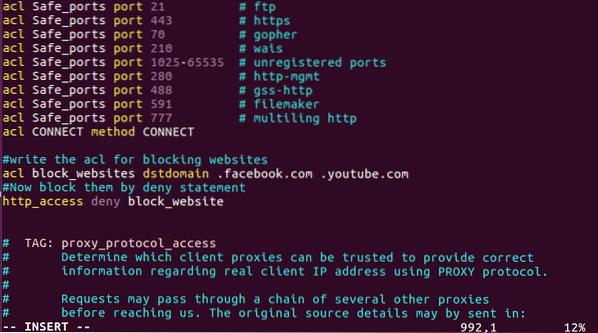
Salva le modifiche e per verificare se i tuoi siti web bloccati sono bloccati o meno, riavvia il tuo servizio squid e verifica l'URL nel tuo browser web.
[email protected]:~$ sudo service squid restartPuoi anche impedire a un utente di scaricare file specifici come file audio e video utilizzando ACL.
acl media_files urlpath_regex -i \.(mp3|mp4|FLV|AVI|MKV)
Impedisce all'utente di scaricare file audio o video con estensioni come mp3, mp4, FLV, ecc. Aggiungi qualsiasi estensione di file che desideri impedire il download. Ora, sotto questa riga, scrivi l'istruzione di negazione.
http_access nega file_media
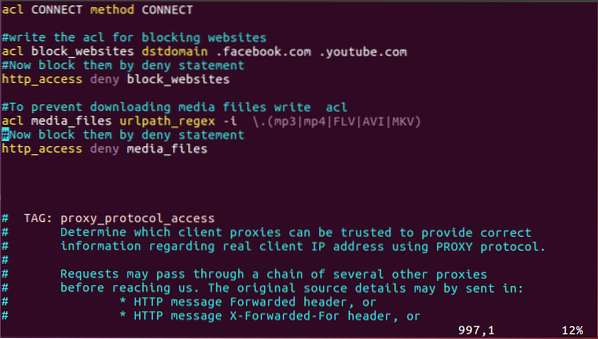
Il download dei file multimediali verrà quindi bloccato.
Memorizzazione nella cache di pagine Web
I server proxy vengono utilizzati anche per aumentare le prestazioni della rete caricando la pagina Web più velocemente memorizzando nella cache i dati del sito Web. È inoltre possibile modificare la posizione della directory in cui devono essere archiviati i dati memorizzati nella cache. Inoltre, puoi anche modificare la dimensione del file della cache e no. di directory in cui verrebbero salvati i dati.
Per apportare modifiche, apri “squid.conf" e vai alla riga seguente:
#chache_dir ufs /opt/squid/var/cache/squid 100 16 256
Questa riga sarà commentata per impostazione predefinita, quindi decommenta questa riga rimuovendo il segno #.
Nella riga sopra, c'è una frase "100 16 256". Il 100 mostra la dimensione del file della cache e puoi cambiarlo in qualsiasi dimensione come 300. 16 mostra il numero di directory in cui è salvato il file cache cache. 256 mostra il no. di sottodirectory.
chache_dir ufs /opt/squid/var/cache/squid 300 20 260
Puoi anche modificare la dimensione del file della cache aggiungendo la seguente riga nel file "squid.conf”:
cache_mem 300 MB
Se vuoi cambiare il percorso della directory del file della cache, digita il seguente comando:
[email protected]:~$ sudo mkdir -p /path/where/you/want/to/place/filePer cambiare la proprietà della directory della cache in squid proxy, devi eseguire questo comando:
[email protected]:~$ sudo chown -R proxy:proxy /path/where/you/want /to/place/fileOra, interrompi il servizio squid usando questo comando:
[email protected]:~$ sudo service squid stopE poi esegui il comando con questo comando:
[email protected]:~$ sudo squid -zCreerà le directory della cache mancanti nella nuova directory della cache.
Ora, avvia nuovamente il servizio squid usando il comando seguente:
[email protected]:~$ sudo service squid startConclusione
Abbiamo discusso su come installare e configurare il proxy Squid. È molto semplice e facile da usare e ha vaste applicazioni. Squid proxy è un ottimo strumento che può essere utilizzato nelle organizzazioni o da piccoli fornitori di servizi Internet per controllare il traffico web e l'accesso a Internet. Aumenta la velocità di navigazione web e fornisce meccanismi di sicurezza per il traffico web.
 Phenquestions
Phenquestions

